Outlook Express 4.0,5.0及outlook2000的設置方法基本相同,我們現以中文Outlook Express 5.0為例進行說明:
1.啟動Outlook Express;
2.依次單擊"工具->帳號"菜單項,打開"Internet 帳號"窗口;
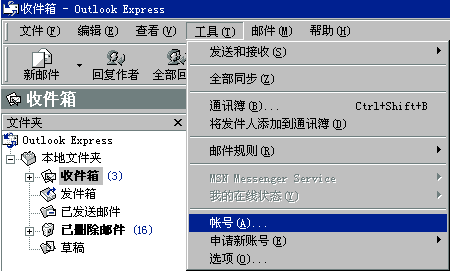
3.單擊"郵件"標簽(默認);
單擊"添加"按鈕,從彈出的菜單中選擇"郵件"選項將彈出Internet連接向導;
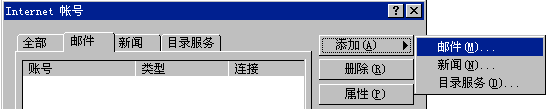
4.首先輸入您的"顯示姓名",此姓名將出現在您所發送郵件的"寄件人"一欄;
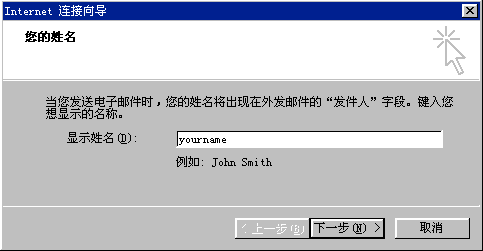
單擊"下一步"按鈕;
6.在彈出的窗口中輸入您的郵箱地址.例如yourname@yourdomain.com
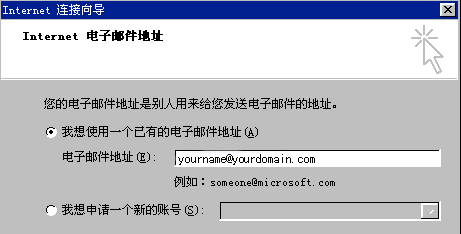
單擊"下一步"按鈕;
7.在彈出的"電子郵件服務器名"窗口中,系統默認"我的接收郵件服務器"為"POP3",不需要修改;
在"接收郵件(POP3,IMAP或HTTP)服務器(I)"中填寫您接收郵件的服務器地址,例如:mail.yourdomain.com;
在"外發郵件服務器(SMTP)",中填寫您外發郵件服務器的地址,例如:mail.yourdomain.com

單擊"下一步"按鈕;
8.在彈出的窗口中分別輸入您的郵箱的帳號名和密碼。
其中帳號名是您的郵箱地址,例如您的郵箱地址是yourname@yourdomain.com,則帳號名是yourname@yourdomain.com;為了確保安全,密碼顯示為星號。如果您沒有輸入密碼或輸入密碼有誤,系統會在接收郵件時提示您輸入密碼。
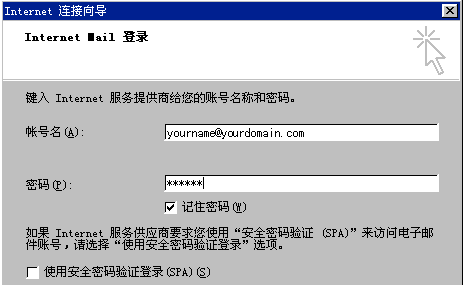
單擊"下一步"按鈕;
9.彈出"祝賀您"窗口;
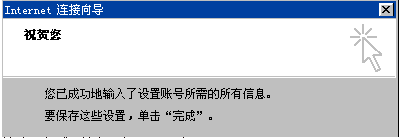
單擊"完成"按鈕返回上層窗口;
10.單擊"屬性"按鈕,打開設置窗口,單擊"服務器"選項卡,在窗口下方,勾選"我的服務器要求身份驗證",然后單擊"確定"返回。
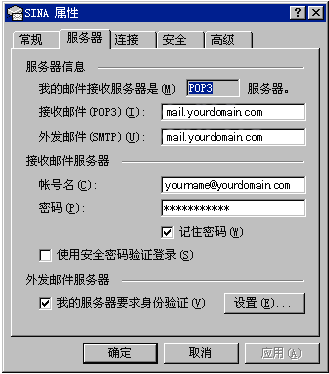
完成以上設置之后,您就可以單擊窗口中的"發送接收"工具按鈕 進行郵件的收發了。
進行郵件的收發了。